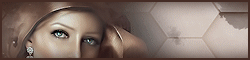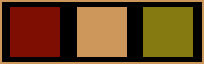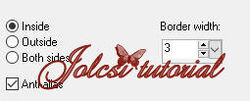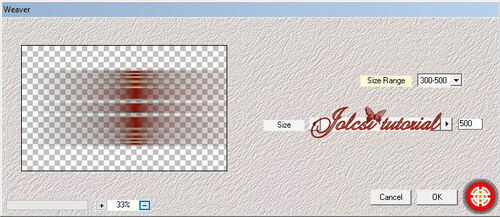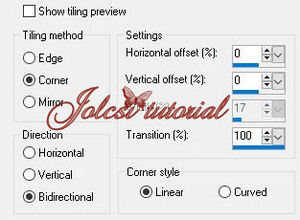-
Dzsenna
Leckémet portugál nyelvre lefordította:
Ela traduziu a lição para o português:
Obrigado Vera!
Leckémet franciára lefordította:
Mes devoirs traduit en français:
Merci Animabelle!Leckémet olasz nyelvre lefordította:
Ha tradotto la lezione in italiano:
Grazie Byllina!
Használtam:
Corel pspx2 szerkesztőt
plugin:
Mehdi-Kaleidoscope
Mehdi-Melt 1.1
Mehdi-Weaver
AFS Import-Sqborder2
Muras Meister -Copies
Alien Skin Eye Candy5:Impact-Glass
Filters Unlimited 2.0-Toadies
Kellékek itt:
Női tube:Maxyram
Dekor:Jolcsi
Köszönet a tube készítőnek!
1 szín:#7e0e01
2 szín:#cd975c
3.szín:#857912
1.Hozd be a szerkesztődbe a Selections From Alpha Channel-t
Window-Duplicate
Az eredetit zárd be és a másolaton dolgozunk!!!
2.Választunk két színt a tubéból
3.Selections-Load/save Selection-Load Selection From Alpha Channel
Hozd be a Selection1 selectiont
Festeni (a sötét színt használd!!!)
(a sötét színt használd!!!)
Selections-None
4.Mehdi-Kaleidoscope
Kiradirozzuk a feleslege részt,csak a virág minta marad!!!
Selections-All
Selections-Float
Selections-Defloat
5.Selections-Modify-Select Selection Borders
6.Effects-3D eff.-Inner Bevel
7.Muras Meister -Copies
Adjust-Sharpness Sharpen
Layers-New Raster Layer
8.Selections-Load/save Selection-Load Selection From Alpha Channel
Hozd be a Selection2 selectiont
Fessük a színnel
színnel
9.Alien Skin Eye Candy5:Impact-Glass
Drop Shadow
Layers-Merge Down
Drop Shadow(Beállítás jó)
Layers-Duplicate 2x(3 virág lesz)
Aktív a Copy of Raster1
10.Mehdi-Melt 1.1
Edge-Enhance
Aktív a Raster1 réteg
11.Mehdi-Weaver
Effects-Edge-Enhance More
12.Effects-Image eff.-Seamless Tiling
Layers-Duplicate
Layers-Merge Down
13.Effects-Distortion eff.-Warp
Layers-Duplicate
Layers-Merge Down
14.Effects-AFS Import-Sqborder2
Layers-Merge Visible
15.Layers-New Raster Layer
Layers-Arrange-Send to Bottom
Kiöntjük színnel
színnel
Effects-Texture eff.-Weave
Aktív a felső réteg
16.Image-Resize 90% (csak ezt a réteget!)
Drop Shadow(Beállítás jó)
Aktív az alsó réteg
17.Selections-Load/save Selection-Load Selection From Alpha Channel
Hozd be a Selection3 selectiont
Promote Selection to Layer
Drop Shadow(Beállítás jó)
Selections-None
Effects-Reflection eff.-Rotating Mirror
Aktív a felső rétegLayers-New Raster Layer
18.Selections-Load/save Selection-Load Selection From Alpha Channel
Hozd be a Selection4 selectiont
Kiöntjük színnel
színnel
Select -None
Layers-Duplicate
Aktív a Raster2 réteg
19.Filters Unlimited 2.0-Toadies -Wat are You (Beállítás 20-20)
Effects-Edge -Enhance
Aktív a Copy of Raster2 réteg
Layers-Merge Down
20.Selections-Load/save Selection-Load Selection From Alpha Channel
Hozd be a Selection5 selectiont
Edit-Cut
Selections-None
Effects-Reflection eff.-Rotating Mirror(beállítás jó!)
Layers-Merge Visible
21.Effects-AAA Frames-Foto Frame
22.Bekopizzuk a "jolka dekor" png képet
Drop Shadow
23.Bekopizzuk a fő tubénkat
Teszünk alá árnyékot teszés szerint
Elhelyezzük ahova tetszik
Layers-Merge Visible
Rátesszük a szignónkat
Elmentjük JPEG formátumba.
JÓ MUNKÁT ! JÓ SZÓRAKOZÁST!
Ha elkészíted a leckét,szeretném ha elhoznád a Vendégkönyvbe
vagy elküldenéd email-be !
jolcsi1949@hotmail.comNői tube:Tigre Blanc